Comment télécharger et partager dans LearningStone?Si vous souhaitez télécharger et partager des documents ou des photos (et êtes autorisé à le faire), allez dans l'espace de groupe concerné. Cliquez sur "Docs" pour des documents au format PDF, Word, Open Office, vidéo ou images individuelles. Cliquez sur "Galerie" pour télécharger plusieurs photos. Créez maintenant un dossier, donnez-lui un nom et téléchargez en faisant glisser les fichiers dans la barre au-dessus de la liste des fichiers. Si le téléchargement a été désactivé, un message indique qu'il n'est pas possible de télécharger des documents ou des images. Les gestionnaires peuvent également partager des documents par l'intermédiaire de l'éditeur du plan de cours. |
Comment puis-je télécharger ou intégrer de l'audio ou de la vidéo (en privé)?Vous pouvez télécharger de l'audio ou de la vidéo jusqu'à max. 300 Mb.Pour les fichiers audio, téléchargez-les au format MP3 ou WAV. Pour la vidéo, choisissez le format de votre choix, mais il est plus facile d'utiliser des fichiers MP4 car ils sont les plus petits au départ. Pour vous assurer que vous ne téléchargez pas plus de 300 Mb, choisissez: Standard Definition SD (aspect ratio: 16:9) (resolution: 640 × 360 px) (bitrate: 5-10 Mbps) -ou- 720p HD (aspect ratio: 16:9) (resolution: 1280 × 720 px) (bitrate: 10-20) Convertissez en MP4 ou réduisez les tailles avec:● un outil de bureau gratuit open source tel que Handbrake (nouvelle fenêtre). Dans la liste des "Presets", choisissez par exemple le Preset Web > "Vimeo YouTube 720p30". ● un convertisseur en ligne comme: Cloudconvert (nouvelle fenêtre) peut être utilisé si la taille du fichier ne dépasse pas 500 Mo. Les gestionnaires ou les coachs peuvent également télécharger des vidéos dans le plan de cours (choisissez "Ajouter bloc" puis "Contenu" et ensuite "Ajouter connexion"). Vous pouvez également intégrer des vidéos depuis YouTube ou VimeoSi vous voulez garder ces vidéos aussi privées que possible, vous pouvez les régler sur privé (vous pouvez aussi y accéder avec le bon lien). YouTube: réglez la vidéo sur "Non répertoriée". Vimeo: choisissez les paramètres de la vidéo puis "Confidentialité". Choisissez de cacher la vidéo de Vimeo et de choisir dans quels sites elle peut être intégrée (au moins learningstone.com). |
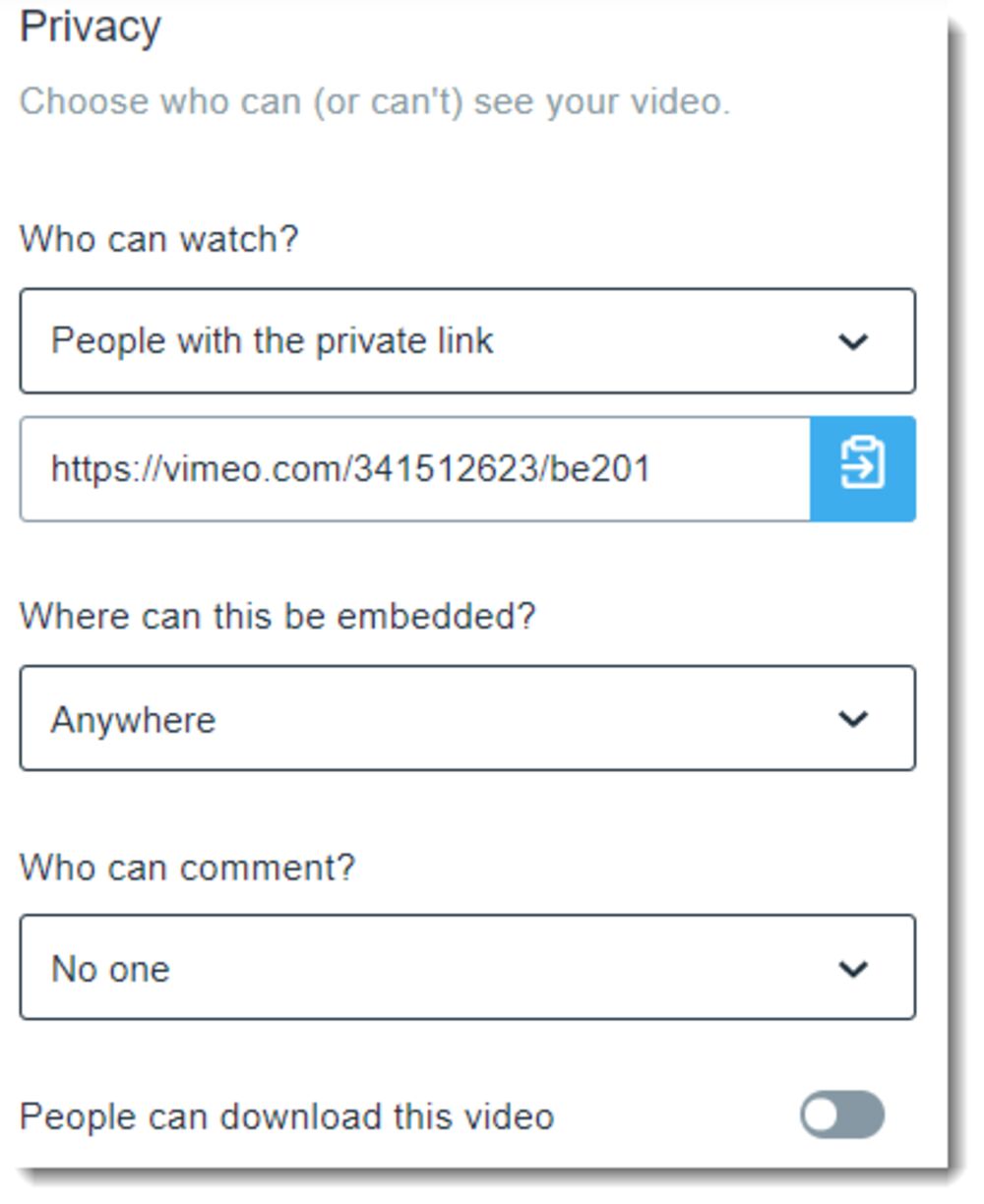
Je n'entends aucun son quand je lis une vidéo.Si votre système audio ne fonctionne pas, nous vous recommandons les étapes suivantes:
|
Quels types de dossiers existe-t-il?Dans Docs et Galeries, vous pouvez utiliser "Fichiers de Groupe" pour partager des fichiers avec le groupe. L'accès peut être restreint afin que vous ne puissiez voir que le contenu des dossiers et non le modifier, ou restreint aux seuls coachs ou gestionnaires (cliquez sur "Modifier" en bas). De plus, Docs propose des "Dossiers personnels" créés automatiquement pour que vous puissiez partager des fichiers avec le formateur ou les gestionnaires. Les dossiers personnels sont parfaits pour partager des fichiers privés avec le coach ou le formateur, ou pour créer des portfolios accessibles à la fois pour le membre et son coach ou formateur. |
Est-ce que les gens sont informés des nouveaux Docs?Par défaut, les gens ne sont pas avertis des nouveaux fichiers et dossiers dans Docs ou Nouveaux éléments de calendrier. Ceci peut cependant être activé dans Préférences > Notifications. Vous ne recevez de notification que pour les documents que vous êtes autorisé à consulter. Par exemple, un fichier téléchargé dans un "Dossier Membre" personnel sera ajouté aux notifications de ce membre et à celles des coachs et des gestionnaires de l'espace de groupe. |
Comment télécharger des images ou des fichiers? (Galerie ou Docs)Pour un seul fichier, cliquez simplement sur le fichier et une icône de téléchargement apparaîtra. |
Comment copier des images ou des fichiers? (Galerie ou Docs)Pour un ou plusieurs fichiers, cliquez simplement sur "Sélectionner" et sélectionnez les éléments que vous souhaitez copier. Après les avoir sélectionnés, cliquez sur "Actions" et choisissez "Copier dans le Presse-papiers". Allez maintenant dans le dossier de destination de votre choix et choisissez "Coller à partir du Presse-papiers" en haut du dossier. |
Comment créer un nouveau dossier ou une nouvelle galerie?Dans "Docs" ou "Galerie", cliquez sur "Transférer & Nouveau" et choisissez "Nouveau dossier". Si vous êtes un gestionnaire, vous pouvez toujours supprimer ou modifier des dossiers. |
Comment puis-je décider qui est autorisé à voir ou à modifier les dossiers?Si vous ajoutez un dossier, vous pouvez choisir qui est autorisé à en voir ou en modifier le contenu. Si vous devez changer cela plus tard, cliquez d'abord sur le dossier, puis choisissez "Modifier" (en bas) et ensuite "Contrôle d'accès". |
Puis-je partager des documents ou des photos avec l'ensemble de l'espace de travail?Si vous voulez ajouter des dossiers pour tout l'espace de travail (un ensemble d'espaces de groupe), vous devez être membre de l'espace de groupe des gestionnaires d'espace de travail. Vous pouvez ajouter un dossier à "Dossiers partagés" et décider qui peut voir le dossier et qui peut ajouter ou supprimer des documents ou des images. |
|
|
